Hướng dẫn dọn dẹp tập tin hệ thống trên máy tính Windows từng bước một
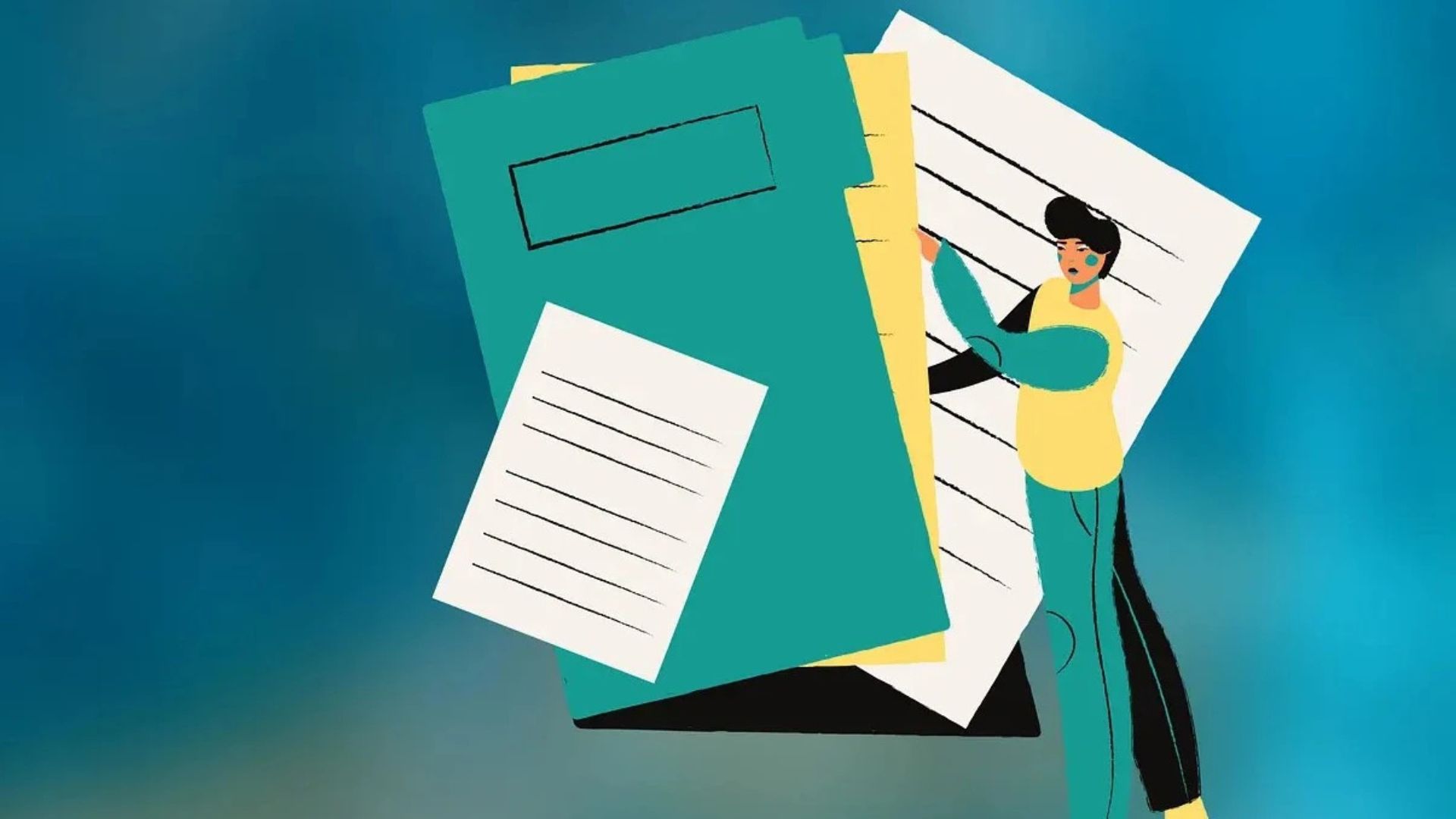
Tìm hiểu cách dọn dẹp tập tin hệ thống để tăng tốc máy tính và có thêm dung lượng lưu trữ.
Theo thời gian, máy tính Windows của bạn sẽ lưu trữ rất nhiều tập tin. Một số tập tin giúp máy tính hoạt động, trong khi số khác chỉ chiếm không gian. Việc học cách dọn dẹp các tập tin hệ thống có thể giúp máy tính của bạn chạy nhanh hơn và cung cấp cho bạn nhiều dung lượng lưu trữ hơn.
Hướng dẫn này sẽ chỉ cho bạn những cách dễ dàng để dọn dẹp máy tính. Bạn sẽ hiểu các tập tin hệ thống là gì và tại sao việc dọn dẹp chúng lại hữu ích. Chúng tôi cũng sẽ chia sẻ các bước đơn giản để xóa các tập tin không cần thiết.
Xem thêm: Hướng dẫn chi tiết cách khắc phục cài đặt Windows 11 không thành công!
1. Tập tin hệ thống là gì?
Tập tin hệ thống là các thành phần thiết yếu giúp Windows hoạt động bình thường. Chúng quản lý các tác vụ quan trọng như khởi động máy tính, chạy ứng dụng và giao tiếp với các thiết bị phần cứng. Các tập tin này thường được lưu trữ trong các thư mục quan trọng như System32 và Windows.
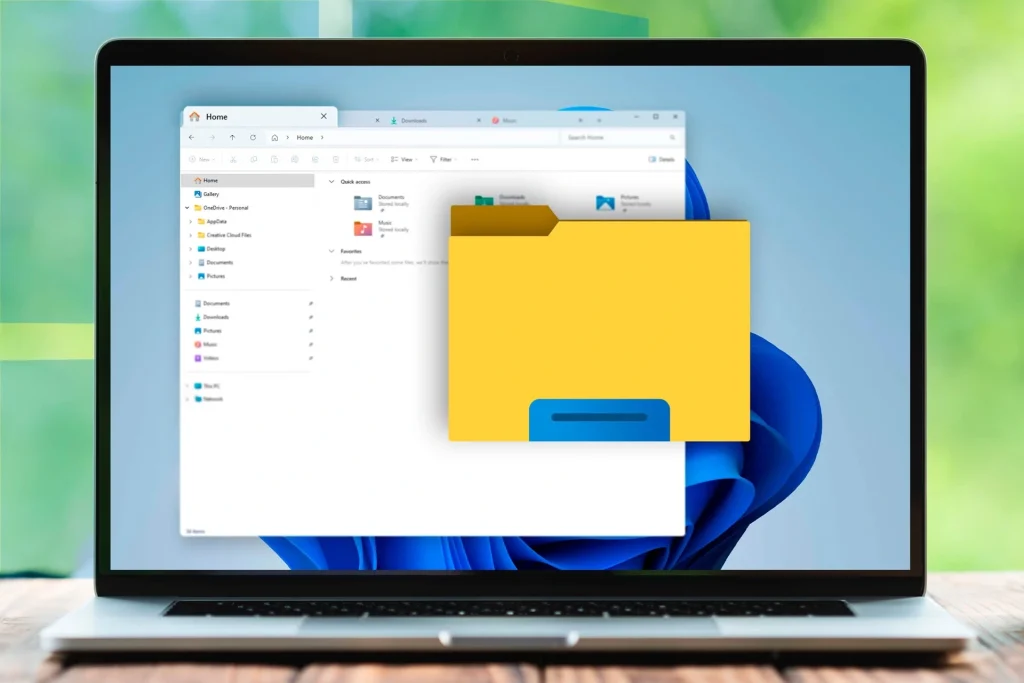
Máy tính của bạn tạo ra các tập tin hệ thống tạm thời khi bạn sử dụng nó. Các tập tin này giúp chương trình chạy nhanh hơn. Nhưng theo thời gian, nhiều tập tin tạm thời này trở nên cũ và vô dụng. Chúng chỉ nằm trên ổ cứng, chiếm dung lượng.
Windows cũng giữ các tập tin sao lưu và tập tin cập nhật cũ. Những tập tin này có thể rất lớn. Khi bạn dọn dẹp tập tin hệ thống thường xuyên, bạn sẽ xóa những tập tin cũ này. Điều này giúp bạn có thêm không gian cho các tập tin mà bạn thực sự cần.
2. Tại sao cần dọn dẹp tập tin hệ thống?
Dọn dẹp các tập tin hệ thống giúp máy tính của bạn theo nhiều cách. Dưới đây là những lý do chính tại sao bạn nên dọn dẹp tập tin hệ thống:
- Giải phóng dung lượng ổ đĩa: Các tập tin hệ thống cũ có thể chiếm hàng gigabyte dung lượng lưu trữ.
- Tăng tốc máy tính: Ít tập tin hơn có nghĩa là thời gian khởi động và tải chương trình nhanh hơn.
- Khắc phục lỗi ổ đĩa: Xóa các tập tin tạm thời bị hỏng có thể giải quyết các vấn đề hệ thống.
- Cải thiện hiệu suất: Máy tính của bạn hoạt động tốt hơn với các thư mục hệ thống sạch sẽ.
- Ngăn chặn sự cố: Quá nhiều tập tin cũ có thể khiến Windows bị treo hoặc gặp sự cố.
- Tiết kiệm chi phí: Bạn sẽ không cần phải mua thêm dung lượng lưu trữ nhanh chóng.
- Cập nhật tốt hơn: Các bản cập nhật Windows cài đặt nhanh hơn khi có nhiều dung lượng trống.
- Giảm lộn xộn: Một hệ thống sạch sẽ dễ quản lý và xử lý sự cố hơn.
3. Các phương pháp đơn giản để dọn dẹp tập tin hệ thống trên Windows
Windows cung cấp cho bạn một số công cụ tích hợp sẵn để dọn dẹp hệ thống.2 Mỗi phương pháp xóa các loại tập tin khác nhau. Sử dụng nhiều phương pháp sẽ mang lại cho bạn kết quả tốt nhất.
3.1 Sử dụng công cụ Disk Cleanup
Disk Cleanup là một tiện ích tích hợp trong Windows được thiết kế để xóa an toàn các loại tập tin hệ thống khác nhau. Nó đã là một phần cốt lõi của hệ điều hành trong nhiều năm, giúp người dùng giải phóng dung lượng và cải thiện hiệu suất. Điều tuyệt vời nhất là nó có sẵn trên mọi máy tính Windows—không cần tải xuống hoặc cài đặt thêm bất cứ thứ gì.
Công cụ này kiểm tra ổ cứng của bạn để xác định các tập tin không cần thiết. Trước khi xóa bất cứ điều gì, nó sẽ hiển thị một danh sách chi tiết về những gì nó định xóa, cho phép bạn kiểm soát hoàn toàn quá trình dọn dẹp. Bạn có thể xem lại các tùy chọn và quyết định loại tập tin nào bạn muốn xóa.
Phương pháp này hữu ích bằng cách nhắm mục tiêu vào các tập tin hệ thống cụ thể chiếm nhiều dung lượng nhất. Đây là cách nó mang lại lợi ích cho máy tính của bạn:
- Xóa các tập tin internet tạm thời: Xóa bộ nhớ cache của trình duyệt.
- Xóa các bản cập nhật Windows cũ: Xóa các tập tin sao lưu từ các bản cập nhật hệ thống.
- Dọn dẹp bộ nhớ cache hệ thống: Xóa các tập tin tạm thời được tạo bởi các chương trình Windows.
- Làm trống thùng rác: Xóa vĩnh viễn các tập tin mà bạn đã xóa.
Quá trình này hoạt động nhanh chóng và có thể giải phóng vài gigabyte trong vài phút. Hầu hết người dùng thấy 2-5 GB dung lượng được giải phóng trong lần dọn dẹp đầu tiên.
Bước 1: Nhấn tổ hợp phím Windows + R. Gõ cleanmgr và nhấn Enter.
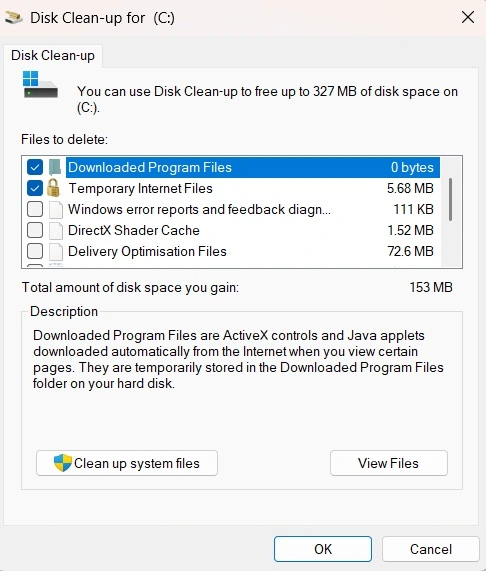
Bước 2: Chọn ổ đĩa chính của bạn (thường là C:), đánh dấu vào các ô cho các tập tin bạn muốn xóa, sau đó nhấp vào “Clean up system files” để có thêm tùy chọn.
3.2 Sử dụng Storage Sense
Storage Sense là một tính năng mới hơn của Windows. Nó có thể tự động dọn dẹp các tập tin theo lịch trình. Bạn có thể đặt nó chạy hàng tuần hoặc hàng tháng.
Công cụ này hữu ích bằng cách tự động xóa các tập tin trong thùng rác, thư mục tải xuống và các tập tin tạm thời. Nó giúp hệ thống của bạn luôn sạch sẽ mà bạn không cần phải nhớ dọn dẹp.
Phương pháp dọn dẹp tự động này sử dụng tính năng Storage Sense tích hợp của Windows để quản lý và xóa các tập tin không cần thiết. Đây là cách nó giúp máy tính của bạn:
- Xóa các tập tin tạm thời: Tự động xóa các tập tin tạm thời của hệ thống và ứng dụng tích lũy theo thời gian.
- Dọn dẹp thùng rác: Làm trống các mục đã xóa sau một khoảng thời gian nhất định để giải phóng dung lượng.
- Quản lý thư mục Downloads: Xóa các tập tin cũ dựa trên các quy tắc do người dùng xác định.
- Tối ưu hóa bộ nhớ OneDrive: Giải phóng các tập tin đám mây không sử dụng cục bộ để tiết kiệm dung lượng ổ đĩa.
Nhiều người dùng cho biết thiết bị của họ cảm thấy sạch sẽ và phản hồi nhanh hơn sau khi bật tính năng này, nhờ vào khả năng quản lý tập tin tự động của nó.
Bước 1: Truy cập Settings > System. Chọn Storage và bật Storage Sense.
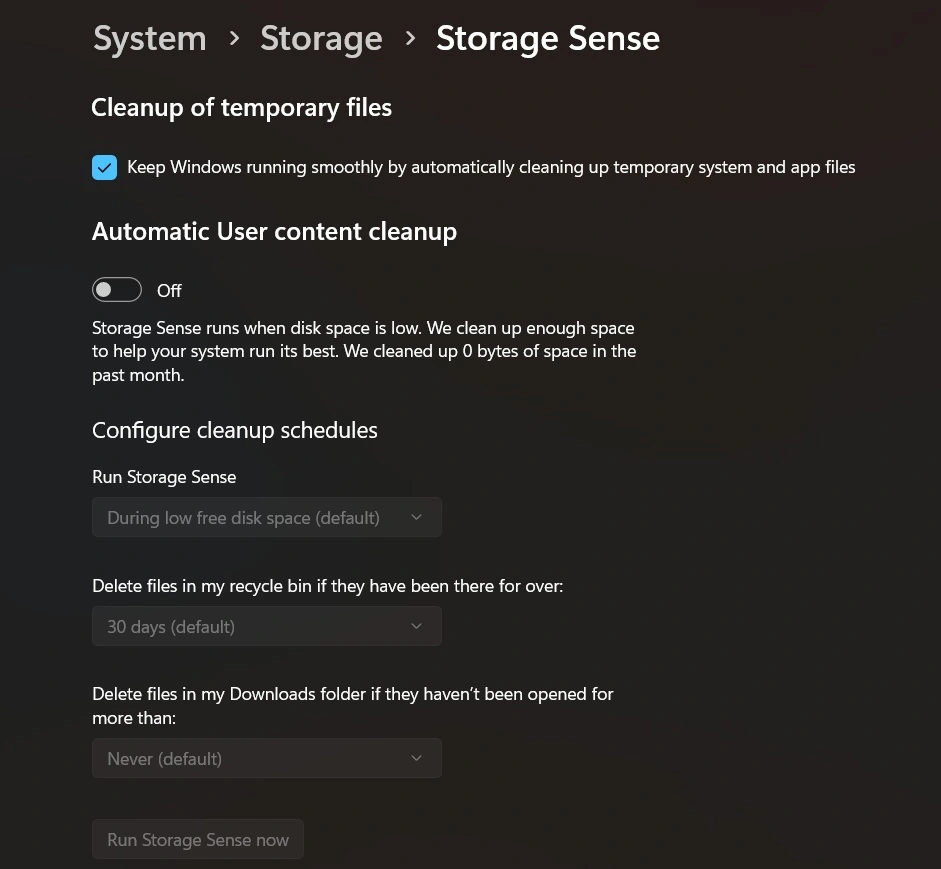
Bước 2: Nhấp vào “Configure Storage Sense” để chọn tập tin nào cần xóa và tần suất chạy nó.
3.3 Dọn dẹp bằng Command Prompt
Command Prompt cho phép bạn kiểm soát việc dọn dẹp nhiều hơn. Bạn có thể nhắm mục tiêu vào các loại tập tin cụ thể. Phương pháp này hoạt động tốt cho người dùng nâng cao.
Cách tiếp cận này hữu ích bằng cách xóa bộ nhớ cache DNS, các tập tin tạm thời và nhật ký hệ thống. Nó có thể khắc phục các sự cố mạng và giải phóng dung lượng mà các công cụ khác có thể bỏ sót.
Phương pháp dọn dẹp nâng cao này sử dụng Deployment Imaging Service and Management Tool (DISM) thông qua Command Prompt để sửa chữa và dọn dẹp các thành phần hệ thống. Đây là cách nó giúp máy tính của bạn:
- Sửa lỗi hình ảnh hệ thống bị hỏng: Quét và khôi phục các tập tin hệ thống Windows bị hỏng.
- Cải thiện độ tin cậy của bản cập nhật: Giải quyết các vấn đề ngăn bản cập nhật cài đặt đúng cách.
- Dọn dẹp bộ lưu trữ thành phần: Dọn dẹp bộ lưu trữ thành phần bằng cách xóa các tập tin hệ thống lỗi thời khỏi thư mục
WinSxS. - Tăng cường sự ổn định của hệ thống: Đảm bảo các tính năng cốt lõi của Windows chạy trơn tru.
Phương pháp này có thể lấy lại từ 500MB đến 3GB dung lượng, tùy thuộc vào tình trạng hệ thống. Người dùng thường báo cáo ít bị treo máy hơn và hiệu suất mượt mà hơn sau khi chạy dọn dẹp DISM.
Bước 1: Nhấp chuột phải vào nút Start. Chọn “Windows PowerShell (Admin)” hoặc “Command Prompt (Admin)”.
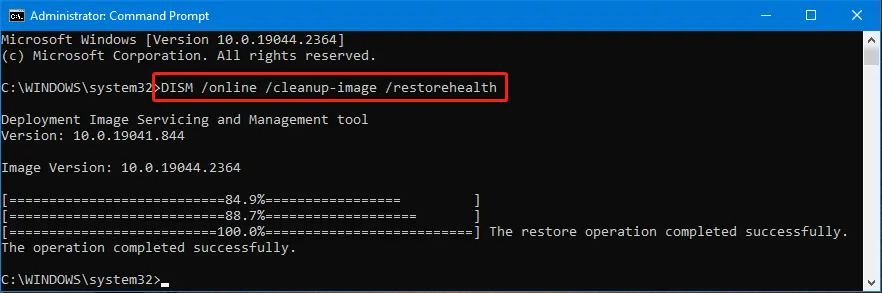
Bước 2: Gõ các lệnh này từng lệnh một: sfc /scannow và DISM /Online /Cleanup-Image /RestoreHealth.6
3.4 Đặt lại thành phần Windows Update
Đôi khi, các tập tin Windows Update bị kẹt hoặc bị hỏng. Việc dọn dẹp các tập tin này có thể khắc phục sự cố cập nhật. Phương pháp này sẽ đặt lại hệ thống cập nhật.
Nó hữu ích bằng cách xóa các tập tin cập nhật bị hỏng và đặt lại cài đặt Windows Update. Máy tính của bạn sẽ tải xuống các tập tin cập nhật mới hoạt động bình thường.
Phương pháp dọn dẹp chuyên biệt này nhắm mục tiêu cụ thể vào các tập tin hệ thống Windows Update. Đây là cách nó giúp máy tính của bạn:
- Xóa các tập tin cập nhật bị kẹt: Xóa các bản cập nhật đã tải xuống một phần mà không thể cài đặt.
- Khắc phục lỗi cập nhật: Giải quyết các mã lỗi và lỗi Windows Update phổ biến.
- Xóa bộ nhớ cache tải xuống: Xóa các tập tin bị hỏng khỏi thư mục tải xuống cập nhật.
- Đặt lại cài đặt cập nhật: Khôi phục Windows Update về cấu hình hoạt động mặc định.
Phương pháp này có thể giải phóng từ 500MB đến 2GB dung lượng từ các tập tin cập nhật bị kẹt. Người dùng thường nhận thấy rằng các bản cập nhật Windows cài đặt nhanh hơn nhiều sau khi thực hiện thao tác này.
Bước 1: Mở Command Prompt với quyền quản trị viên và dừng các dịch vụ cập nhật bằng lệnh net stop wuauserv và net stop cryptSvc.
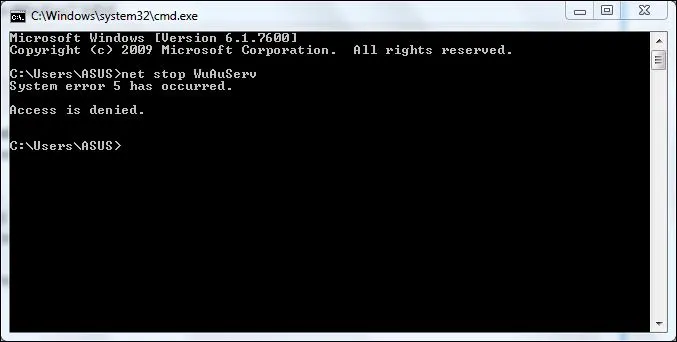
Bước 2: Điều hướng đến thư mục C:\Windows\SoftwareDistribution, xóa tất cả các tập tin trong thư mục này, sau đó khởi động lại các dịch vụ bằng lệnh net start wuauserv và net start cryptSvc.7
3.5 Sử dụng System File Checker
System File Checker là công cụ sửa chữa tích hợp của Windows cho các tập tin hệ thống bị hỏng. Nó quét mọi tập tin Windows quan trọng trên máy tính của bạn để tìm vấn đề. Công cụ so sánh các tập tin của bạn với các bản sao lưu sạch được lưu trữ trên hệ thống. Phương pháp này có thể khắc phục nhiều vấn đề Windows bí ẩn mà các công cụ khác không thể giải quyết.
Trình quét hoạt động bằng cách kiểm tra chữ ký số và tính toàn vẹn của tập tin. Nó tự động thay thế các tập tin xấu bằng các bản sao tốt từ một thư mục Windows được bảo vệ. Quá trình này có thể mất 30-60 phút, nhưng chạy an toàn trong nền. System File Checker đã cứu vô số máy tính khỏi việc phải cài đặt lại Windows hoàn toàn.
Phương pháp chẩn đoán này giúp sửa chữa các tập tin nền tảng mà Windows cần để hoạt động bình thường. Đây là những gì nó làm cho hệ thống của bạn:
- Sửa chữa các tập tin hệ thống bị hỏng: Thay thế các tập tin Windows bị hỏng bằng các bản sao lưu sạch.
- Sửa chữa các vấn đề khởi động: Khắc phục các tập tin ngăn Windows khởi động đúng cách.
- Giải quyết sự cố chương trình: Sửa chữa các tập tin hệ thống gây ra việc các ứng dụng ngừng hoạt động.
- Ngăn chặn lỗi màn hình xanh: Sửa chữa các tập tin có thể gây ra sự cố và khởi động lại hệ thống.
System File Checker không giải phóng nhiều dung lượng ổ đĩa, nhưng nó cải thiện đáng kể sự ổn định của hệ thống. Hầu hết người dùng nhận thấy ít bị treo máy hơn và tải chương trình nhanh hơn sau khi chạy công cụ này.
Bước 1: Mở Command Prompt với quyền quản trị viên.
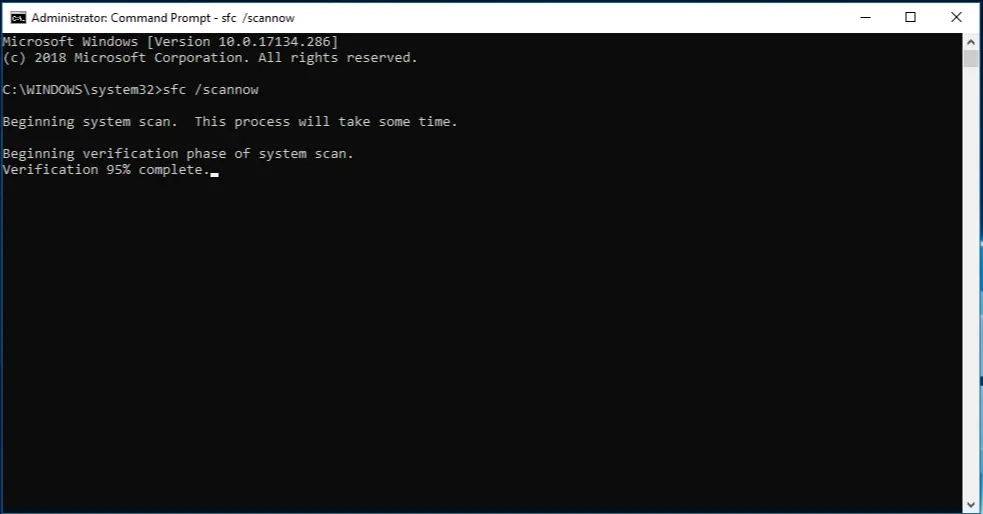
Bước 2: Gõ sfc /scannow và đợi quá trình quét hoàn tất (việc này có thể mất 30-60 phút).9
4. Lời khuyên từ tác giả
Luôn sao lưu các tập tin quan trọng trước khi bạn dọn dẹp tập tin hệ thống. Mặc dù các phương pháp này an toàn, nhưng việc có bản sao lưu sẽ bảo vệ dữ liệu của bạn. Hãy sử dụng Windows Backup hoặc sao chép tập tin vào một ổ đĩa ngoài.
Chạy dọn dẹp ổ đĩa ít nhất mỗi tháng một lần. Điều này giúp hệ thống của bạn chạy trơn tru. Đừng đợi đến khi ổ cứng gần đầy. Dọn dẹp thường xuyên sẽ ngăn ngừa sự cố trước khi chúng bắt đầu.
Hãy cẩn thận với phần mềm dọn dẹp của bên thứ ba. Một số chương trình có thể vô tình xóa các tập tin quan trọng. Các công cụ tích hợp của Windows an toàn hơn và hoạt động tốt không kém. Hãy tuân thủ các phương pháp chúng tôi đã chỉ cho bạn.
5. Nhận xét cuối cùng
Học cách dọn dẹp tập tin hệ thống là một kỹ năng máy tính quan trọng. Các phương pháp đơn giản này có thể làm cho máy tính của bạn nhanh hơn và đáng tin cậy hơn. Bạn không cần phải là một chuyên gia máy tính để sử dụng các công cụ này.
Hãy bắt đầu với Disk Cleanup và Storage Sense. Đây là những phương pháp dễ nhất và an toàn nhất. Khi bạn đã quen thuộc với chúng, bạn có thể thử các phương pháp khác để dọn dẹp sâu hơn.
Hãy nhớ dọn dẹp các tập tin hệ thống của bạn thường xuyên. Một vài phút dọn dẹp mỗi tháng có thể giúp bạn tiết kiệm hàng giờ bực bội sau này. Máy tính của bạn sẽ cảm ơn bạn bằng hiệu suất tốt hơn và ít vấn đề hơn.
6. Câu hỏi thường gặp (FAQs)
1. Tôi nên dọn dẹp tập tin hệ thống trên máy tính Windows của mình bao lâu một lần?
Bạn nên dọn dẹp tập tin hệ thống ít nhất mỗi tháng một lần để có kết quả tốt nhất. Nếu bạn sử dụng máy tính nhiều hoặc cài đặt nhiều chương trình, hãy cân nhắc dọn dẹp hai tuần một lần. Dọn dẹp thường xuyên sẽ ngăn hệ thống của bạn quá lộn xộn và giữ hiệu suất tốt.
2. Có an toàn không khi xóa tất cả các tập tin hệ thống tạm thời?
Có, an toàn khi xóa các tập tin hệ thống tạm thời bằng các công cụ tích hợp của Windows. Các công cụ này được thiết kế để chỉ xóa các tập tin không còn cần thiết. Tuy nhiên, hãy tránh xóa thủ công các tập tin từ các thư mục hệ thống trừ khi bạn biết chính xác mình đang làm gì.
3. Dọn dẹp tập tin hệ thống có làm máy tính của tôi chạy nhanh hơn không?
Dọn dẹp tập tin hệ thống có thể cải thiện tốc độ máy tính của bạn, đặc biệt nếu bạn đã không dọn dẹp trong một thời gian dài. Bạn sẽ nhận thấy thời gian khởi động nhanh hơn, tải chương trình nhanh hơn và hiệu suất phản hồi tốt hơn. Sự cải thiện phụ thuộc vào số lượng tập tin không cần thiết đã chiếm dung lượng.
7. Kết luận
Dọn dẹp tập tin hệ thống trên máy tính Windows là một bước quan trọng để tối ưu hóa hiệu suất, giải phóng không gian lưu trữ và đảm bảo hệ thống hoạt động mượt mà. Với các bước hướng dẫn từng bước một trong bài viết, bạn có thể dễ dàng loại bỏ các tệp không cần thiết, quản lý dữ liệu hiệu quả và mang lại sức sống mới cho máy tính của mình. Việc duy trì thói quen dọn dẹp định kỳ không chỉ giúp tiết kiệm dung lượng mà còn nâng cao trải nghiệm sử dụng Windows một cách đáng kể.
Xem thêm: Hướng dẫn cách sao lưu trình điều khiển bằng Command Prompt trên Windows 10
Nếu bạn cần thêm mẹo tối ưu hóa hệ thống, thiết bị công nghệ chất lượng hoặc hỗ trợ kỹ thuật chuyên sâu, hãy ghé thăm COHOTECH – cửa hàng chuyên cung cấp các sản phẩm và dịch vụ công nghệ tiên tiến, luôn sẵn sàng đồng hành cùng bạn trong hành trình khám phá công nghệ. Hãy để lại bình luận bên dưới để chia sẻ kinh nghiệm dọn dẹp máy tính của bạn hoặc đặt câu hỏi nếu cần thêm thông tin. Đừng quên chia sẻ bài viết này với bạn bè và cộng đồng để cùng nhau giữ cho máy tính luôn trong trạng thái tốt nhất! Cảm ơn bạn đã đọc và ủng hộ!






























